如何修复user32.dll缺失问题:利用免费DLL修复工具解决电脑报错(全面)
- 来源: 金舟软件
- 作者:Kylin
- 时间:2025-03-06 18:06:10

金舟DirectX·DLL一键修复
-
官方正版
-
纯净安全
-
软件评分:
如何修复user32.dll缺失问题:利用免费DLL修复工具解决电脑报错(全面)
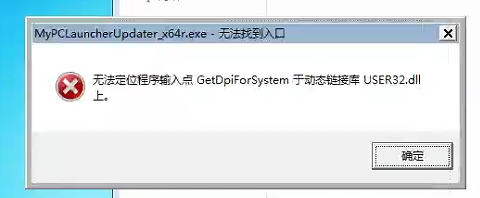
如何修复user32.dll缺失问题?小编在玩梦幻西游时空手游桌面版时,遇到如上图的系统提示“user32.dll文件丢失或损坏”的错误。这一错误可能导致应用程序无法正常运行,甚至影响系统的稳定性。我立马查询了相关资料,也询问了懂电脑的同时,他们都说有多种方法可以帮助我解决这一问题,包括使用免费的DLL修复工具。小编将资料整理出来,详细介绍如何使用这些工具来有效解决user32.dll文件缺失的问题。

电脑dll修复方法一:使用系统文件检查器(SFC):内置工具
系统文件检查器(SFC)是Windows内置的一个工具,用于扫描并修复受保护的系统文件。对于user32.dll这类核心系统文件,SFC扫描通常能够自动进行修复。
打开命令提示符(管理员):
步骤1. 点击开始菜单,搜索“命令提示符”。
步骤2. 右键点击“命令提示符”,选择“以管理员身份运行”。
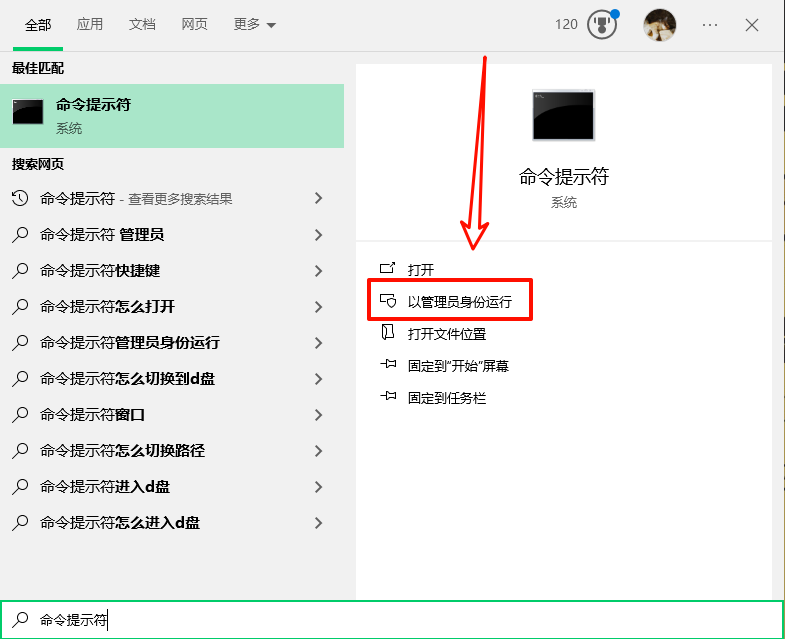
运行SFC扫描:
步骤3. 在命令提示符窗口中,输入sfc /scannow并按回车键。
步骤4. 等待扫描和修复过程完成。这可能需要一些时间。
步骤5. 扫描完成后,重启计算机以确保更改生效。
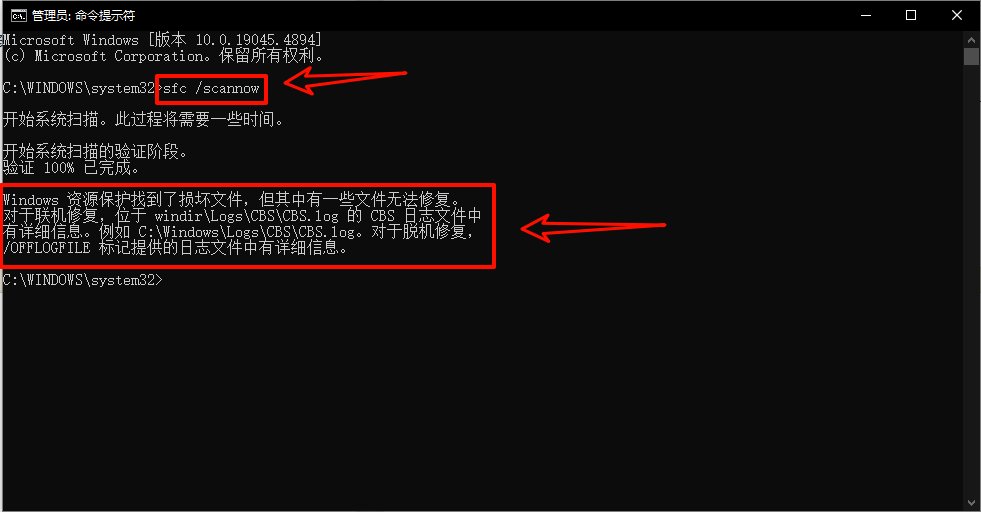
电脑dll修复方法二:使用免费DLL修复工具:第三方dll修复
如果SFC扫描未能解决问题,可以考虑使用免费的DLL修复工具。这些工具通常提供一键修复功能,能够自动扫描并修复系统中缺失或损坏的DLL文件。
免费DLL修复工具推荐(仅供参考):
推荐指数/意愿:4.5/5.0
软件名称:金舟DirectX·DLL一键修复
功能特点:支持快速扫描并修复电脑中任何DLL错误,包括user32.dll。
使用方法:
步骤1. 下载并安装金舟DirectX·DLL一键修复工具,下载安装速度很快,无需等待太久。
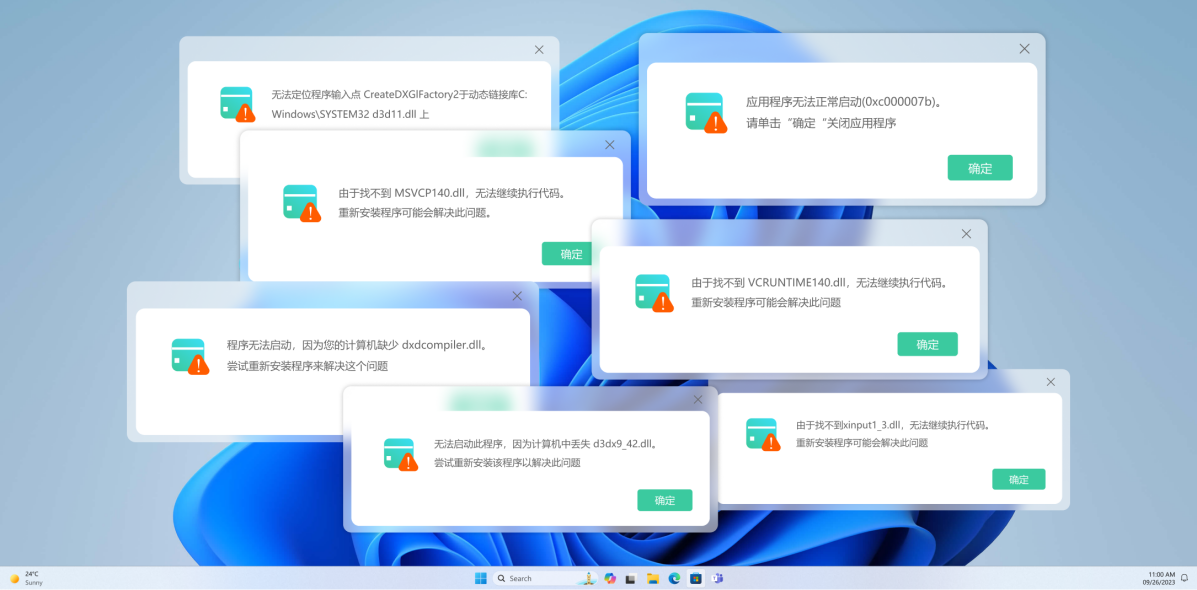
步骤2. 启动工具后,默认选择“全面扫描”功能,接着点击“立即扫描”,进入软件程序应用中。
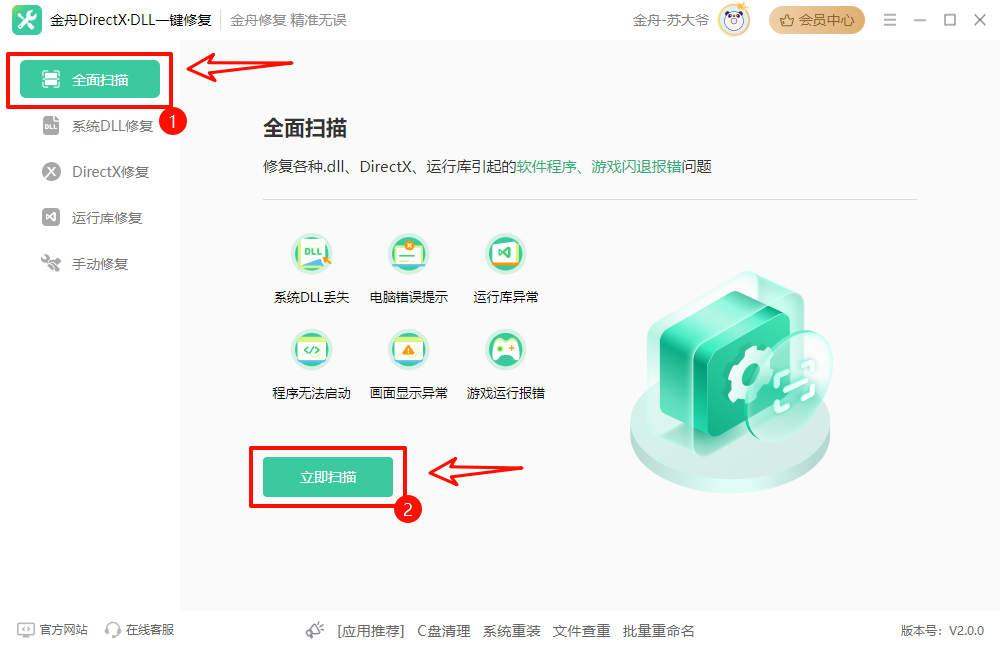
步骤3. 软件将自动扫描电脑的动态链接库,并修复缺失或损坏的DLL文件,这个扫描所需要的时间根据电脑系统和运行情况,需要耐心等待一小会。
扫描出缺失dll结果,只需要点击“立即修复”即可马上对电脑缺失的dll文件进行修复处理。
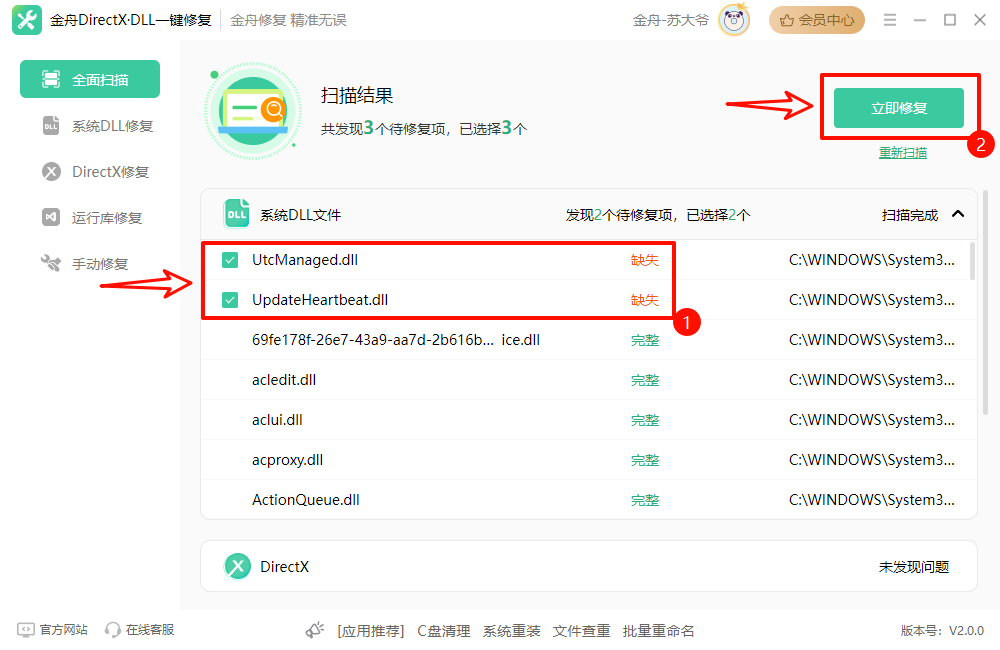
步骤4. 完成后电脑缺失dll修复后,可以保存当前相关重要文件,进行一次重启计算机操作。
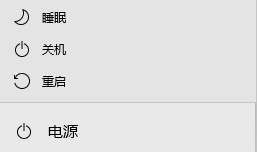
推荐指数/意愿:4.3/5.0
软件名称:CCleaner
功能特点:除了清理系统垃圾文件外,还具备DLL修复功能。
使用方法:
步骤1. 打开CCleaner软件,默认选择“注册表”功能。

步骤2. 点击“扫描问题”按钮,进行电脑的初步诊断。
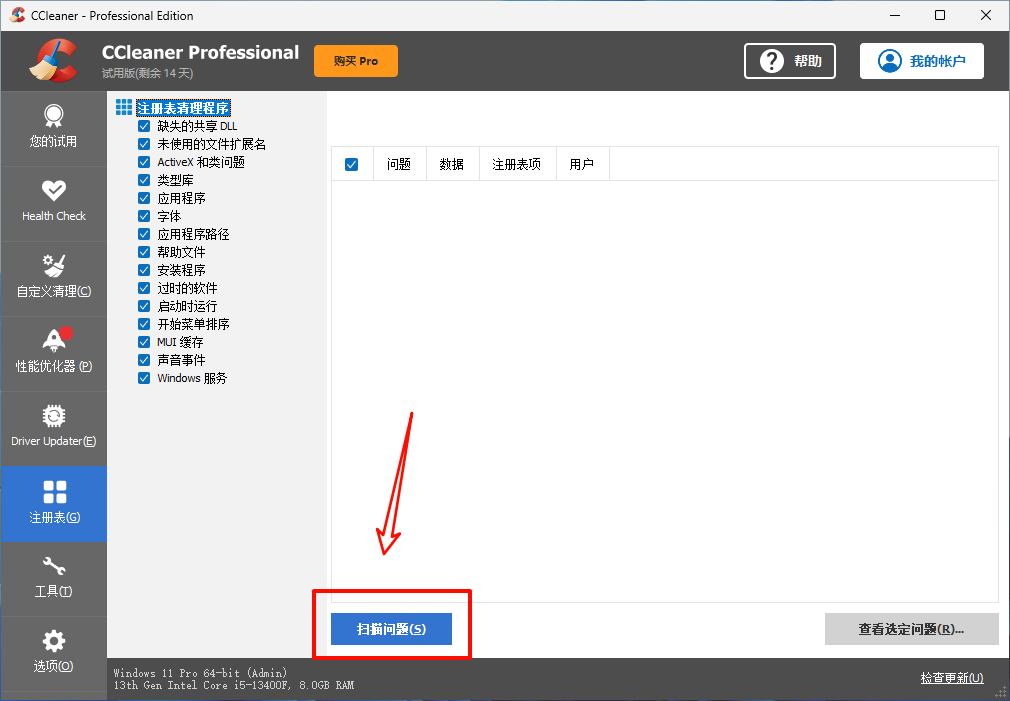
步骤3. 扫描完成后,点击“修复选定的问题”进行修复。修复完成建议重新启动电脑。
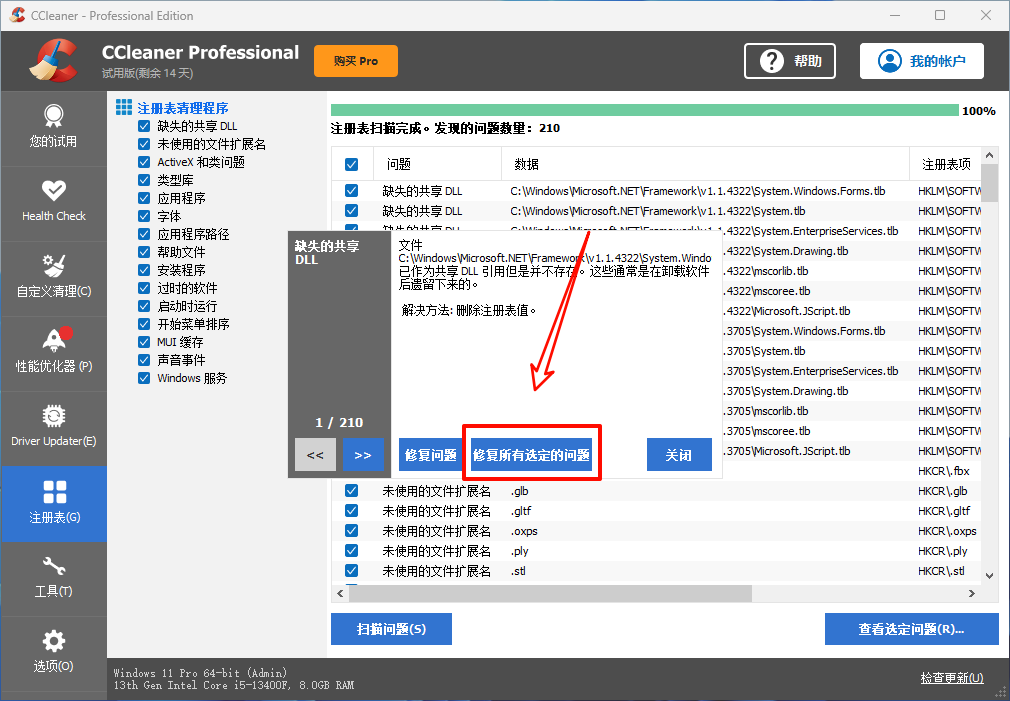
推荐指数/意愿:4.0/5.0
软件名称:DLL Suite
功能特点:拥有庞大的DLL文件数据库,可以自动下载并修复丢失或损坏的DLL文件。
使用方法:
步骤1. 下载并安装DLL Suite。
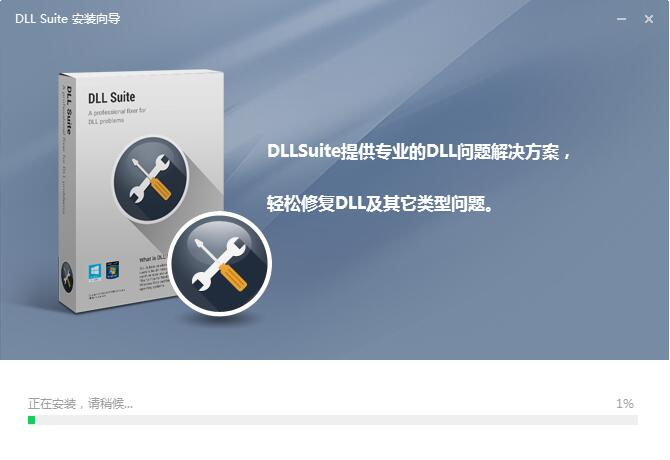
步骤2. 启动软件,点击“一键式扫描修复”按钮。
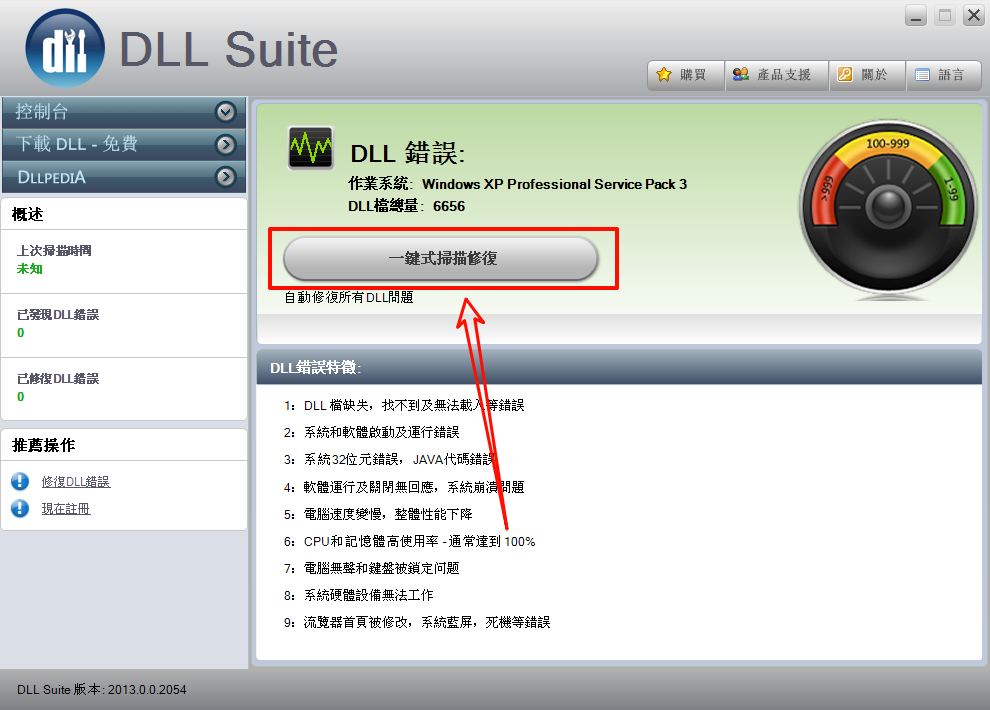
步骤3. 选择需要修复的DLL文件,点击“修复”按钮。
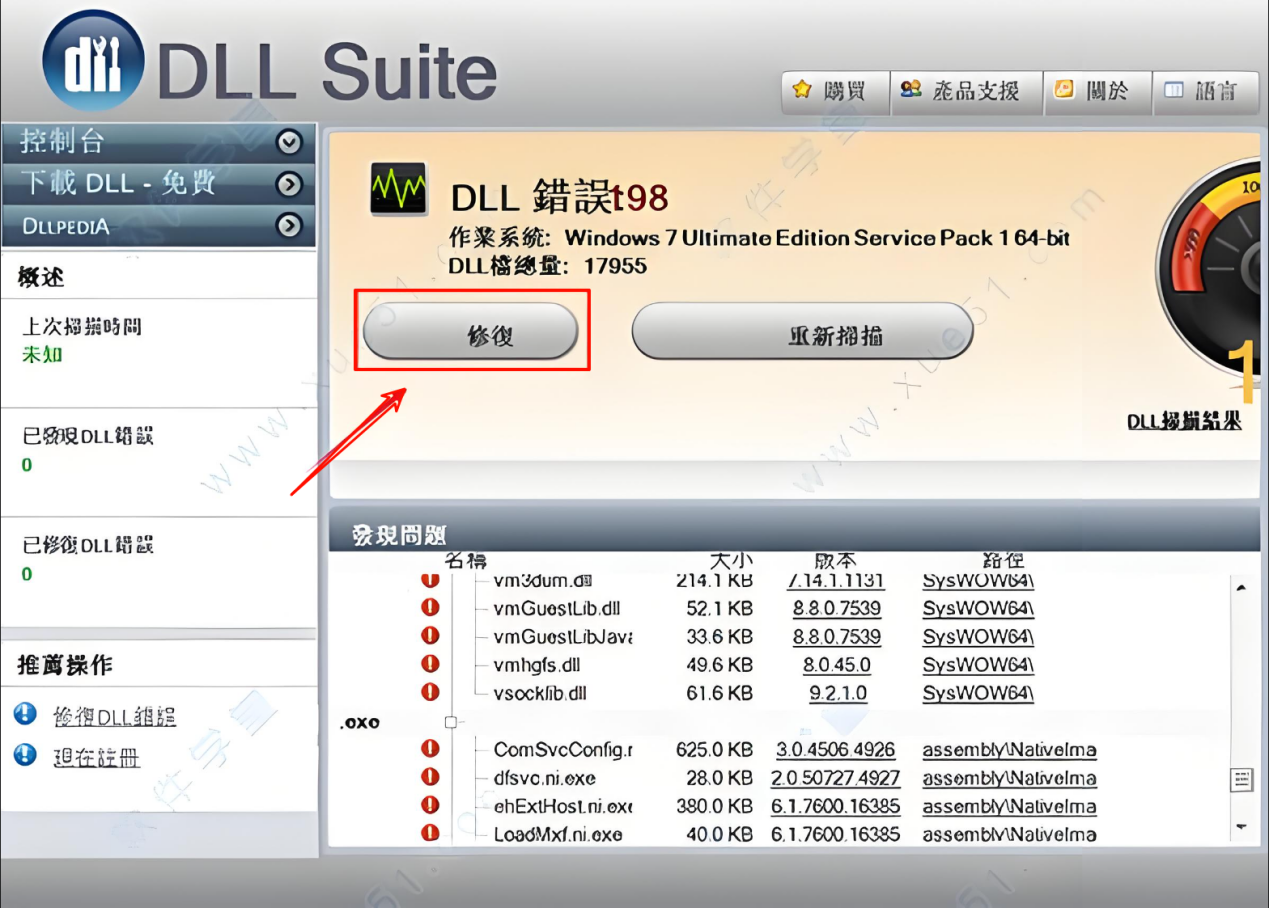
推荐指数/意愿:4.1/5.0
软件名称:GlaryUtilities
功能特点:全面的系统优化工具,具备DLL修复功能。
使用方法:
步骤1. 打开GlaryUtilities,左侧功能栏中选择“系统工具”,接着选择“修复系统文件”功能。
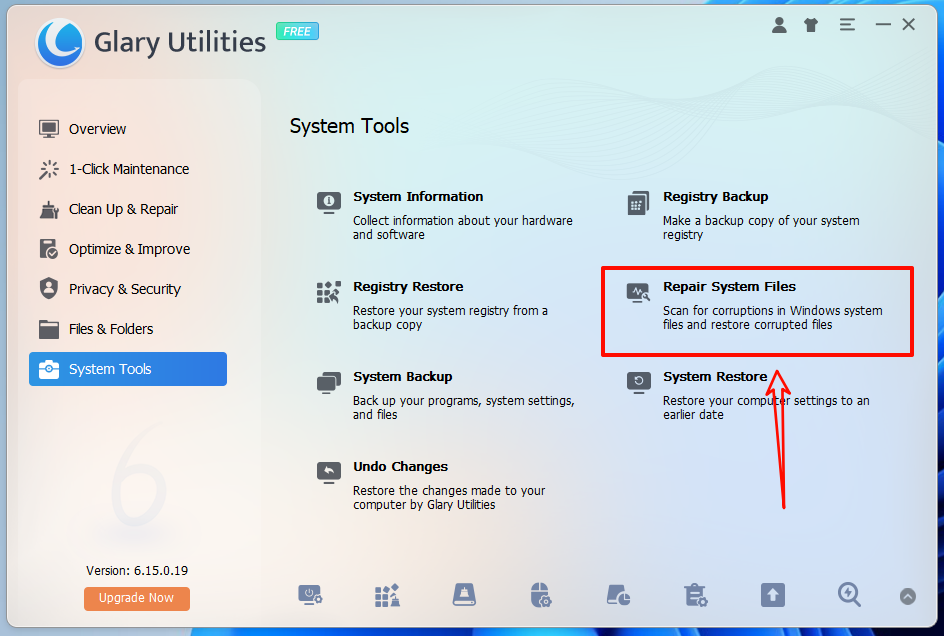
步骤2. 进行扫描,需要一定时间,同时我们可以看见软件扫描进度。
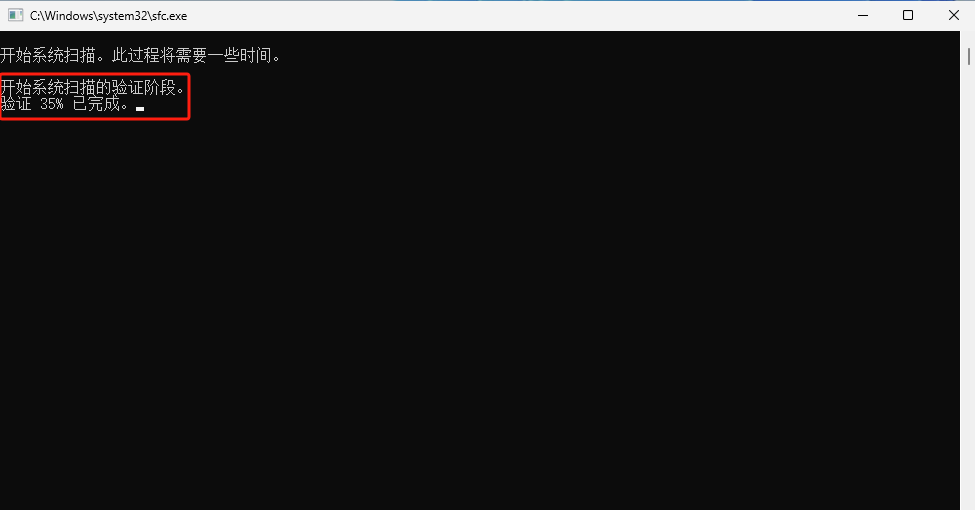
步骤3. 根据扫描结果,选择“修复”按钮修复问题。
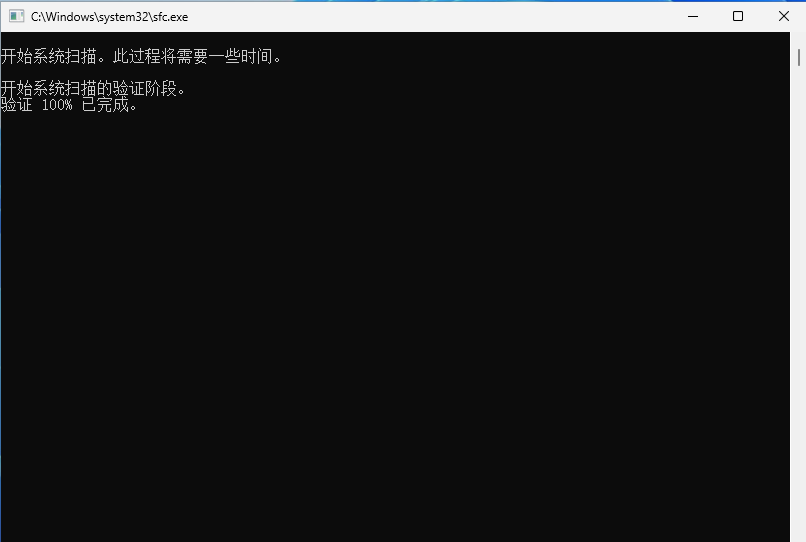
电脑dll修复方法三:从可靠来源获取user32.dll文件:手动修复dll缺失
如果以上方法均无效,你可以尝试从另一台运行相同版本Windows的计算机上复制user32.dll文件。但请注意,这一方法需要确保来源可靠,以避免引入恶意软件。
获取user32.dll文件:
步骤1. 从另一台计算机上复制user32.dll文件。
步骤2. 将文件复制到你的系统目录(通常是C:\Windows\System32)。
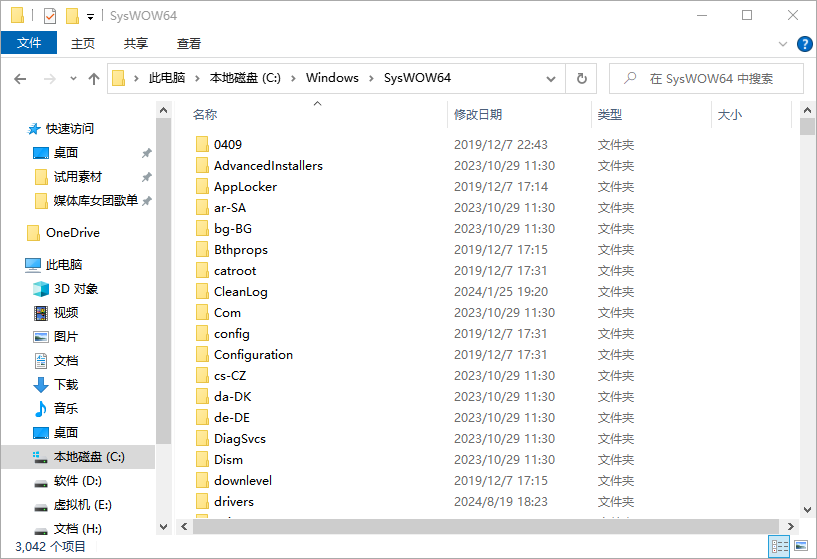
注册DLL文件:
步骤3. 以管理员身份打开命令提示符。
步骤4. 输入regsvr32 user32.dll并按回车键。
步骤5. 重启计算机以确保更改生效。
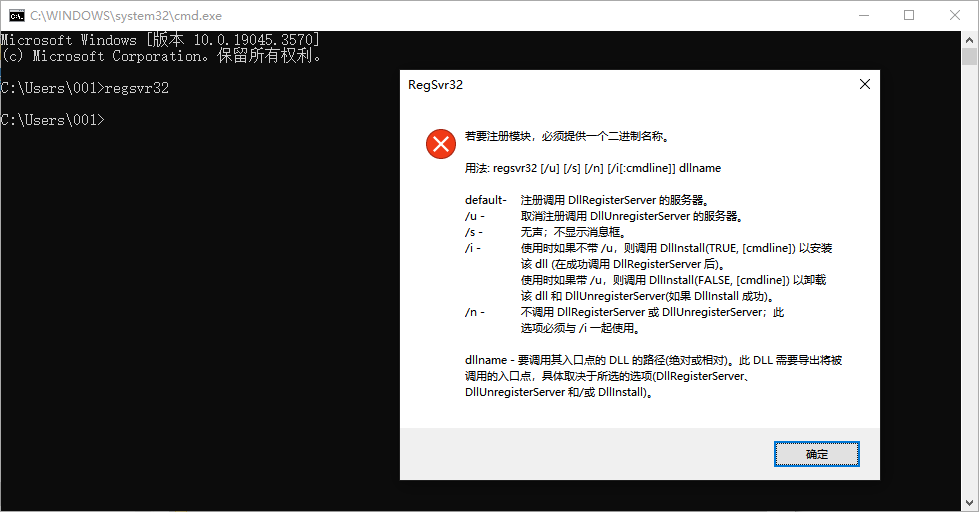
电脑dll修复方法四:重新安装或修复Windows:有风险有难度
如果上述方法均未能解决dll缺失修复问题,你可以考虑重新安装或修复Windows系统。这通常是一个比较复杂的操作,但可以彻底解决系统文件损坏的问题。
准备Windows安装媒体:
步骤1. 如果有Windows安装光盘或USB驱动器,将其插入计算机。
步骤2. 如果没有,则需要创建一个。
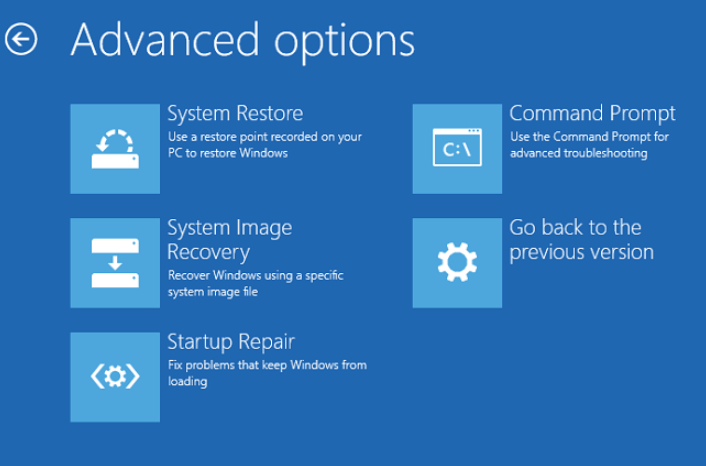
启动修复:
步骤3. 重启计算机并从安装媒体启动。
步骤4. 在安装界面中,选择“修复计算机”。
步骤5. 根据屏幕上的指示选择“疑难解答”>“高级选项”>“启动修复”或“系统映像恢复”。
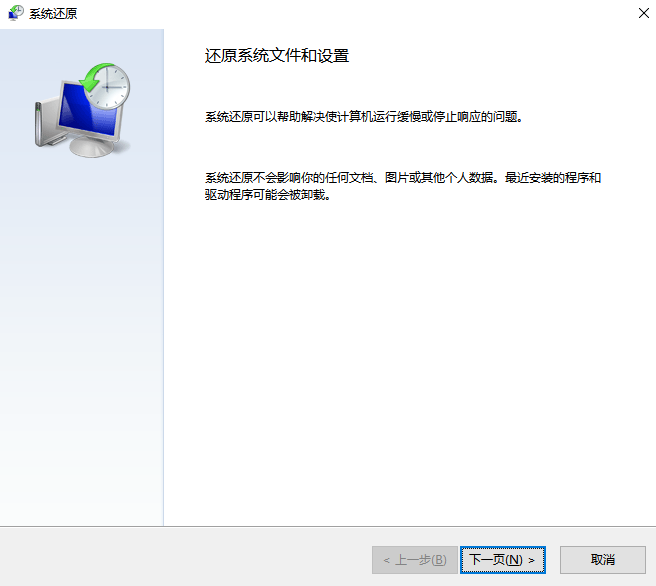
DLL修复工具总结
user32.dll文件缺失在电脑使用过程中是一个常见问题,但通过小编整理的上述方法,你可以有效地解决这一问题。从使用系统文件检查器到使用免费的DLL修复工具,如金舟DirectX·DLL一键修复、CCleaner、DLL Suite、GlaryUtilities,再到从可靠来源获取文件或重新安装Windows,每一步都可能帮助你恢复系统的正常运行。如果你遇到类似问题,不妨尝试上述方法,希望能对你有所帮助。
推荐阅读:














































































































